
Impression de fichiers dans une boîte utilisateur
Imprimer (séquence opératoire de base)
Affichez l'écran Boîte utilisateur.
Pour des détails sur l'affichage de l'écran, voir Ici.
Sélectionnez la boîte utilisateur souhaitée et appuyez sur [Ouvrir].
Cet exemple utilise la boîte utilisateur public pour les explications. Pour utiliser une boîte utilisateur personnelle ou de groupe, appuyez sur [Personnel] ou [Groupe] et sélectionnez la boîte désirée.
Si la boîte cible est protégée par un mot de passe, appuyez sur [Ouvrir] et entrez le mot de passe.
Vous pouvez aussi ouvrir la boîte utilisateur désirée en la tapant sur deux fois.
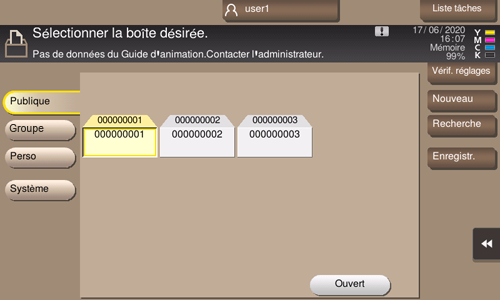
Sélectionnez un fichier à imprimer et appuyez sur [Imprimer].
Vous pouvez aussi effleurer longuement le fichier cible pour afficher l'icône de menu, puis le glisser et le déposer sur
 pour obtenir le même résultat.
pour obtenir le même résultat.
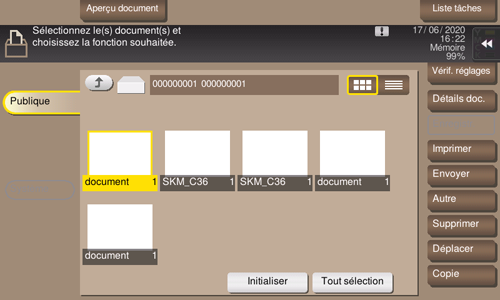
Spécifiez les options d'impression nécessaires.
S'il s'avère impossible d'afficher une image de sortie, [Aperçu à l'écran] s'affiche. Pour contrôler une image de sortie, appuyez sur [Aperçu à l'écran] et confirmez l'image de sortie cible dans l'écran d'aperçu.
Pour des détails sur les réglages d'option, voir Ici.
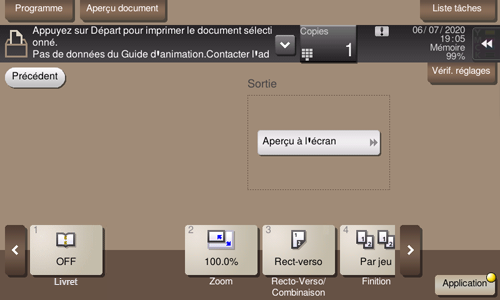
Si nécessaire, spécifiez le nombre de copies à l'aide du pavé numérique.
Le fait d'appuyer sur [Copies] affiche le pavé numérique.
Pour changer le nombre de copies, appuyez sur [C] (Effacer).
Utilisez la touche Départ pour lancer l'impression.
Imprimer ensemble plusieurs fichiers (Combiner)
Lorsque vous imprimez plusieurs fichiers à la fois, vous pouvez combiner ces fichiers pour les traiter comme une seule tâche. Cette procédure est appelée Impression combinée.
L'utilisation de cette fonction permet de réduire le temps d'impression et d'optimiser l'exécution en sautant les étapes répétitives individuelles. Vous pouvez imprimer ensemble jusqu'à 10 fichiers.
Affichez l'écran Boîte utilisateur.
Pour des détails sur l'affichage de l'écran, voir Ici.
Sélectionnez la boîte utilisateur souhaitée et appuyez sur [Ouvrir].
Cet exemple utilise la boîte utilisateur public pour les explications. Pour utiliser une boîte utilisateur personnelle ou de groupe, appuyez sur [Personnel] ou [Groupe] et sélectionnez la boîte désirée.
Si la boîte cible est protégée par un mot de passe, appuyez sur [Ouvrir] et entrez le mot de passe.
Vous pouvez aussi ouvrir la boîte utilisateur désirée en la tapant sur deux fois.
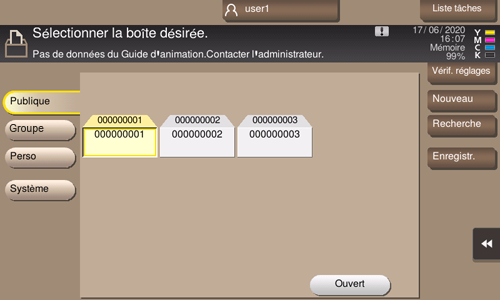
Sélectionnez les fichiers à imprimer ensemble et appuyez sur [Autre] - [Combiner].
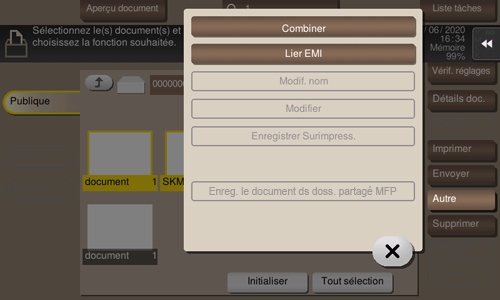
Modifier l'ordre d'impression (séquence combinée) si nécessaire et appuyez sur [OK].
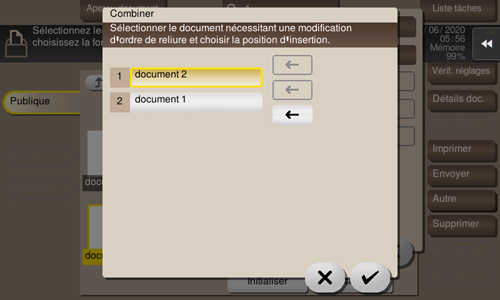
Si vous commencez l'impression par un fichier contenant un filigrane, le filigrane est imprimé également sur le second et les fichiers et sur les fichiers subséquents.
Spécifiez les options d'impression nécessaires.
S'il s'avère impossible d'afficher une image de sortie, [Aperçu à l'écran] s'affiche. Pour contrôler une image de sortie, appuyez sur [Aperçu à l'écran] et confirmez l'image de sortie cible dans l'écran d'aperçu.
Pour des détails sur les réglages d'option, voir Ici.
Si nécessaire, spécifiez le nombre de copies à l'aide du pavé numérique.
Le fait d'appuyer sur [Copies] affiche le pavé numérique.
Pour changer le nombre de copies, appuyez sur [C] (Effacer).
Utilisez la touche Départ pour lancer l'impression.

